电脑如何通过网线连接 网线直连方式快速传输文件的步骤
更新时间:2024-03-02 08:58:30作者:xtang
如今的社会,电脑已经成为我们生活中不可或缺的一部分,而要让电脑能够正常使用,网络连接则是必不可少的条件之一。在网络连接方式中,网线直连方式是一种常用且快速传输文件的方法。通过简单的几个步骤,我们就能够实现电脑与电脑之间的文件传输。接下来我们将详细介绍电脑如何通过网线连接,并以网线直连方式快速传输文件的步骤为主题,帮助大家更好地了解和应用这一技巧。
具体方法:
1.用一根网线,连接第一台电脑,如果电脑没有网口,需要配上网口转换器。
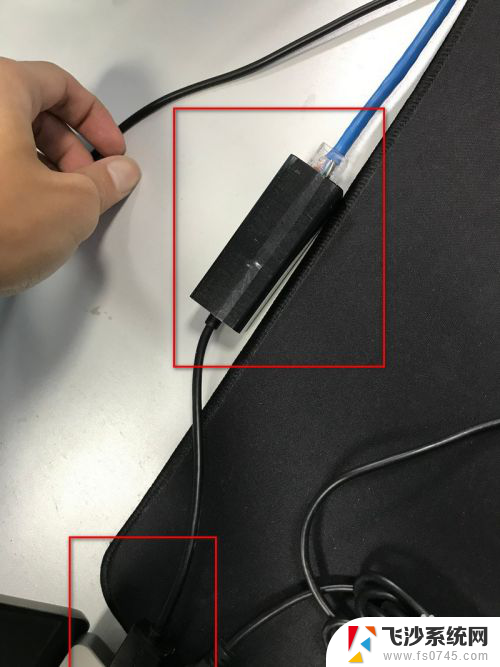
2.相同的方法,网线的另一头,连接第二台电脑。

3.然后打开第一台电脑,依次进入【控制面板】。【网络和Internet】,【网络连接】,修改IPV4地址,设置ip地址等,如图。
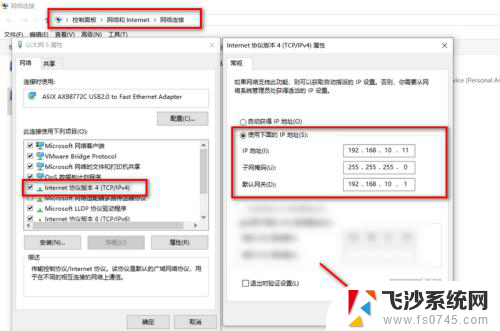
4.用相同的方法,设置第二台电脑。除了ip地址不一样外(建议相同网段,挨着即可),其余的子网掩码和默认网关都需要保持一样。
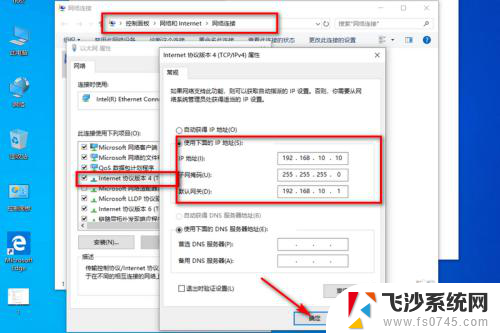
5.然后将需要导入文件的电脑某个文件夹,鼠标右击,选择【属性】,然后选择【共享】标签,点击【共享】按钮,进行共享。
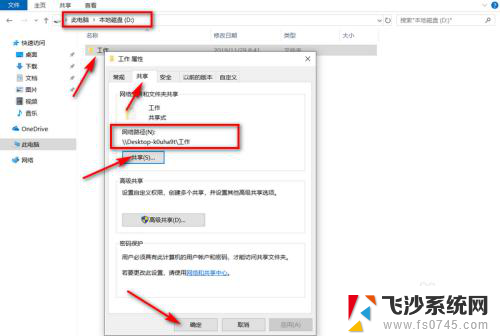
6.最后,在另一台电脑上。通过在文件地址栏里输入刚才共享文件的电脑的ip地址,即可访问,如需登录,只需输入账户和密码即可。这样,就能不使用U盘,不使用QQ或微信等,就能快速方便的传输文件了。是不是很方便?
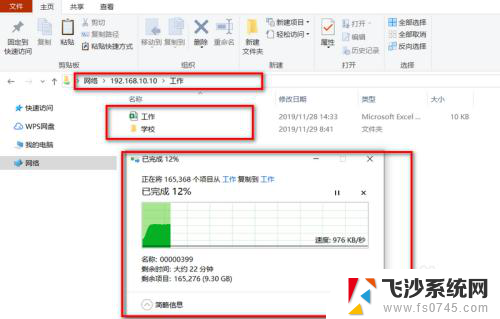
以上就是电脑如何通过网线连接的全部内容,还有不清楚的用户可以参考一下小编的步骤进行操作,希望能够对大家有所帮助。
电脑如何通过网线连接 网线直连方式快速传输文件的步骤相关教程
-
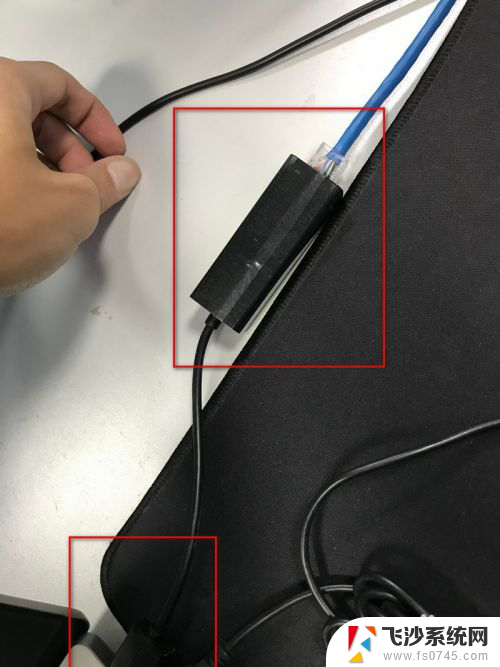 用网线连接两台电脑ip怎样设置 网线直连两台电脑如何快速传输大文件
用网线连接两台电脑ip怎样设置 网线直连两台电脑如何快速传输大文件2024-05-12
-
 数据线连接手机电脑怎么传文件 如何通过USB线连接手机和电脑传输文件
数据线连接手机电脑怎么传文件 如何通过USB线连接手机和电脑传输文件2024-04-11
-
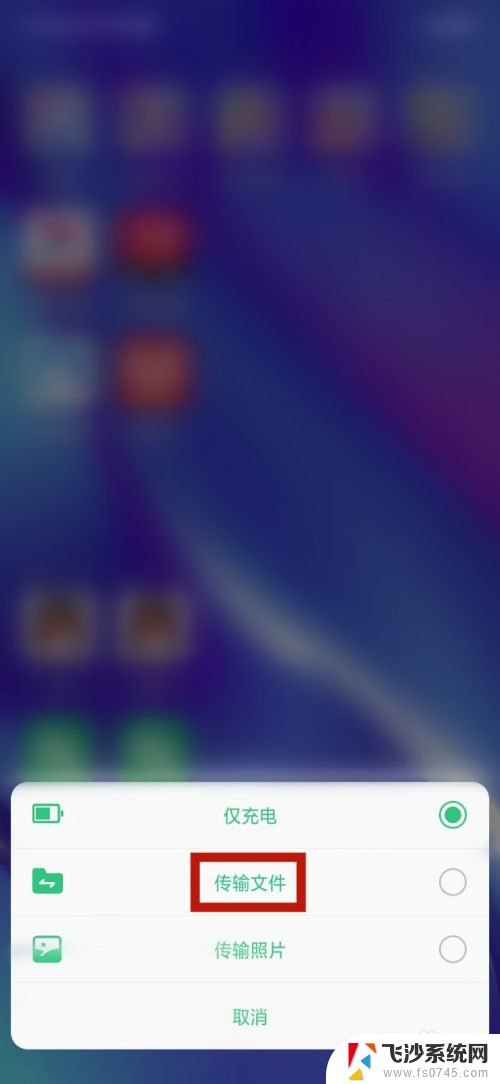 手机如何通过数据线传文件到电脑 手机数据线连接电脑传文件步骤
手机如何通过数据线传文件到电脑 手机数据线连接电脑传文件步骤2024-07-06
-
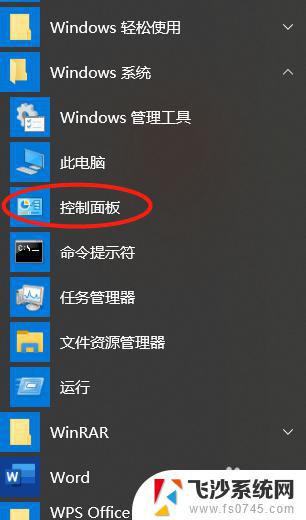 两电脑通过网线对接怎么共享文件 用网线连接两台电脑实现文件共享的方法
两电脑通过网线对接怎么共享文件 用网线连接两台电脑实现文件共享的方法2023-09-21
- 电脑怎么连接internet网络 电脑如何通过有线连接方式连接到网络
- 如何电脑上连接无线网 无线网络连接设置步骤
- 笔记本连网络怎么连 电脑如何通过有线连接方式连接到网络
- 两台电脑usb连接 如何通过USB传输文件连接两台电脑
- 插网线电脑怎么连接 插上网线连接网络步骤
- 笔记本电脑与网线的连接线 笔记本电脑如何通过网线上网
- 电脑如何硬盘分区合并 电脑硬盘分区合并注意事项
- 连接网络但是无法上网咋回事 电脑显示网络连接成功但无法上网
- 苹果笔记本装windows后如何切换 苹果笔记本装了双系统怎么切换到Windows
- 电脑输入法找不到 电脑输入法图标不见了如何处理
- 怎么卸载不用的软件 电脑上多余软件的删除方法
- 微信语音没声音麦克风也打开了 微信语音播放没有声音怎么办
电脑教程推荐
- 1 如何屏蔽edge浏览器 Windows 10 如何禁用Microsoft Edge
- 2 如何调整微信声音大小 怎样调节微信提示音大小
- 3 怎样让笔记本风扇声音变小 如何减少笔记本风扇的噪音
- 4 word中的箭头符号怎么打 在Word中怎么输入箭头图标
- 5 笔记本电脑调节亮度不起作用了怎么回事? 笔记本电脑键盘亮度调节键失灵
- 6 笔记本关掉触摸板快捷键 笔记本触摸板关闭方法
- 7 word文档选项打勾方框怎么添加 Word中怎样插入一个可勾选的方框
- 8 宽带已经连接上但是无法上网 电脑显示网络连接成功但无法上网怎么解决
- 9 iphone怎么用数据线传输文件到电脑 iPhone 数据线 如何传输文件
- 10 电脑蓝屏0*000000f4 电脑蓝屏代码0X000000f4解决方法